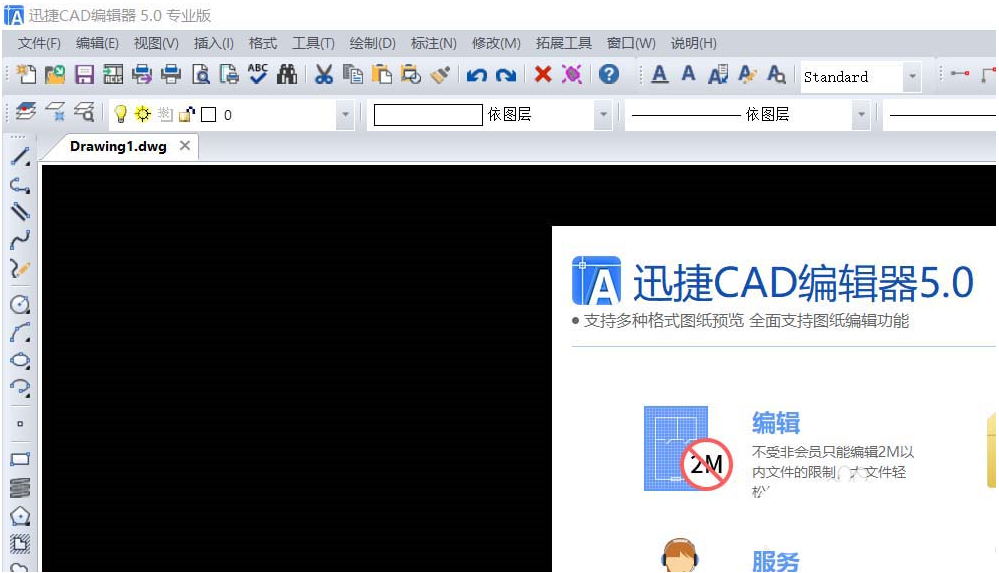 第一种办法,将图片复制粘贴到cad工作区域,这我们就以对进行编辑了。
第一种办法,将图片复制粘贴到cad工作区域,这我们就以对进行编辑了。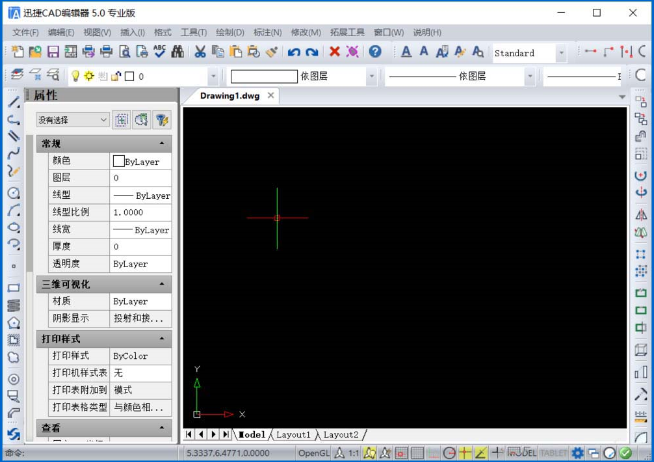 第二种办法如下图所示,将鼠标放在栏插入上,点击下菜的“附加扫描印象”,弹出对话框,
第二种办法如下图所示,将鼠标放在栏插入上,点击下菜的“附加扫描印象”,弹出对话框,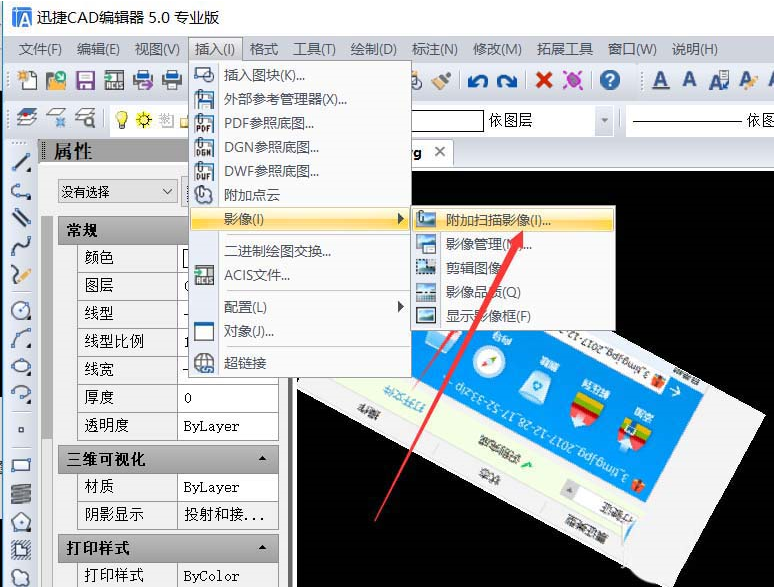 选择你要用的图片,然后单击,出现下图第二对话框,照箭所示设置,然后确定
选择你要用的图片,然后单击,出现下图第二对话框,照箭所示设置,然后确定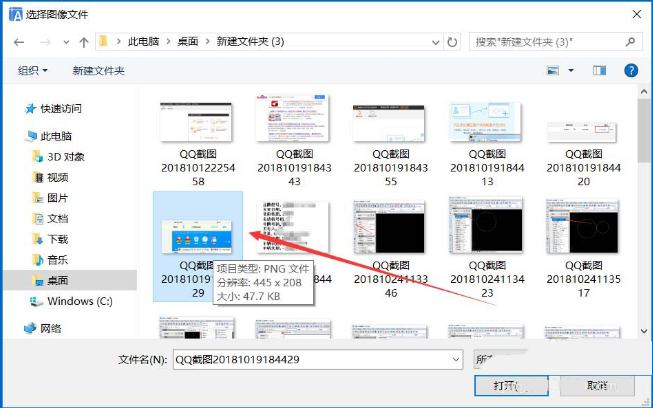
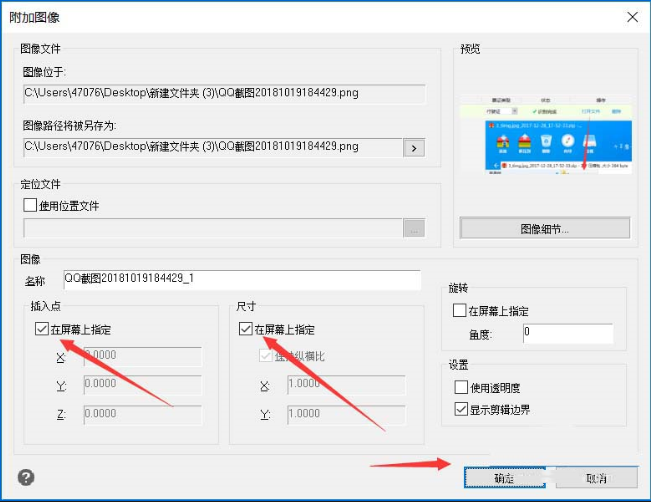 可以看到进入到cad工作区。
可以看到进入到cad工作区。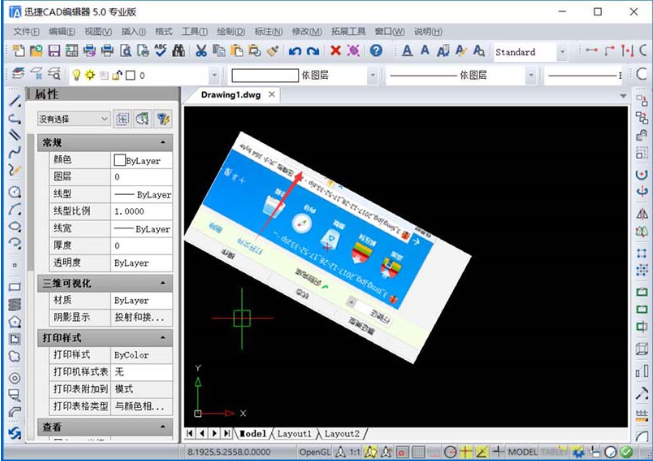 我们运用样条曲线命令在图片上进条描画,最后片就出来了。如第二张图。最后涂下颜色就更完美了。
我们运用样条曲线命令在图片上进条描画,最后片就出来了。如第二张图。最后涂下颜色就更完美了。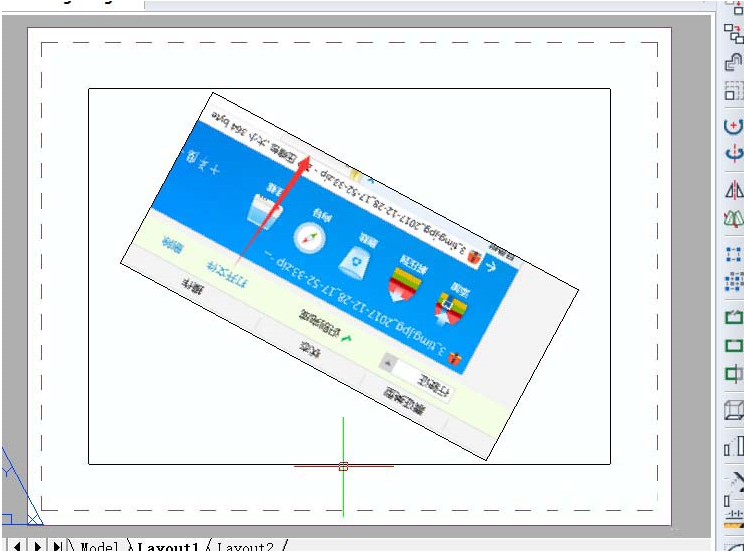
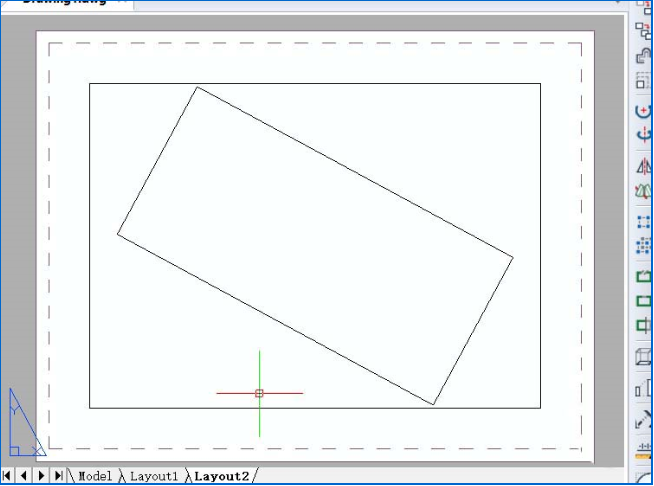 上面就是使用迅捷CAD编辑器描图的具体教程,大家学会了吗?更多相关教程,请继续关注乐呵呵网。
上面就是使用迅捷CAD编辑器描图的具体教程,大家学会了吗?更多相关教程,请继续关注乐呵呵网。

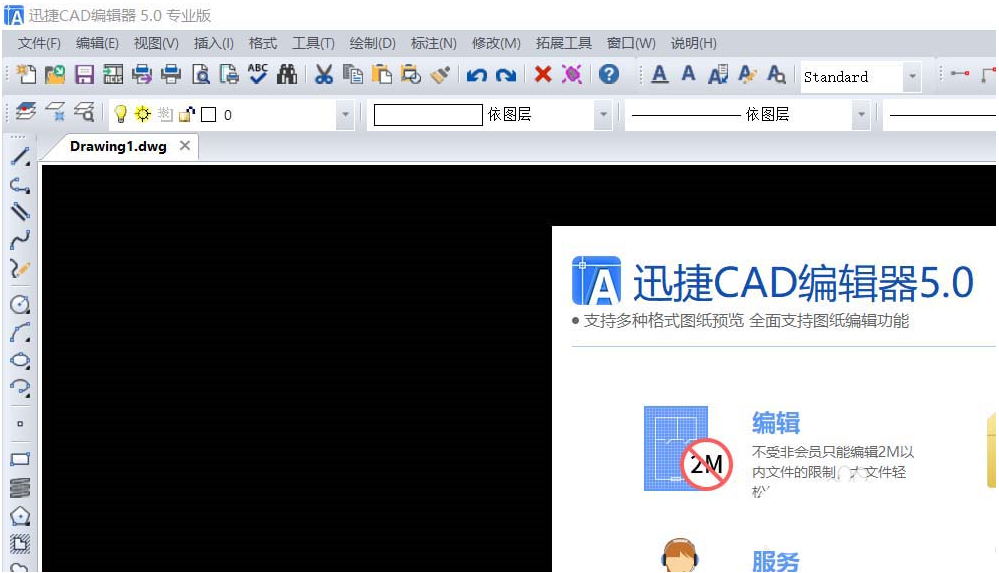 第一种办法,将图片复制粘贴到cad工作区域,这我们就以对进行编辑了。
第一种办法,将图片复制粘贴到cad工作区域,这我们就以对进行编辑了。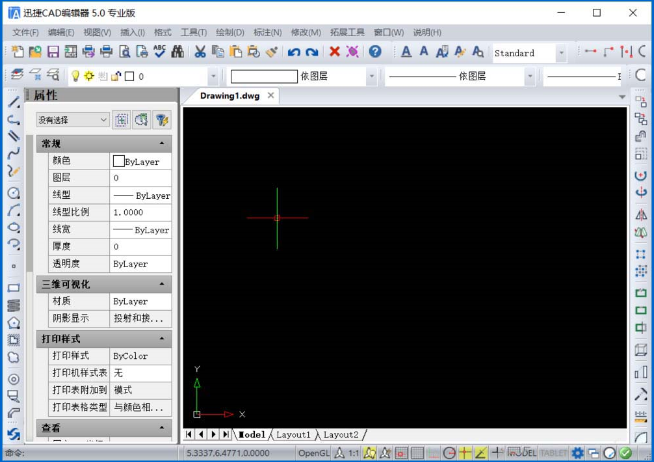 第二种办法如下图所示,将鼠标放在栏插入上,点击下菜的“附加扫描印象”,弹出对话框,
第二种办法如下图所示,将鼠标放在栏插入上,点击下菜的“附加扫描印象”,弹出对话框,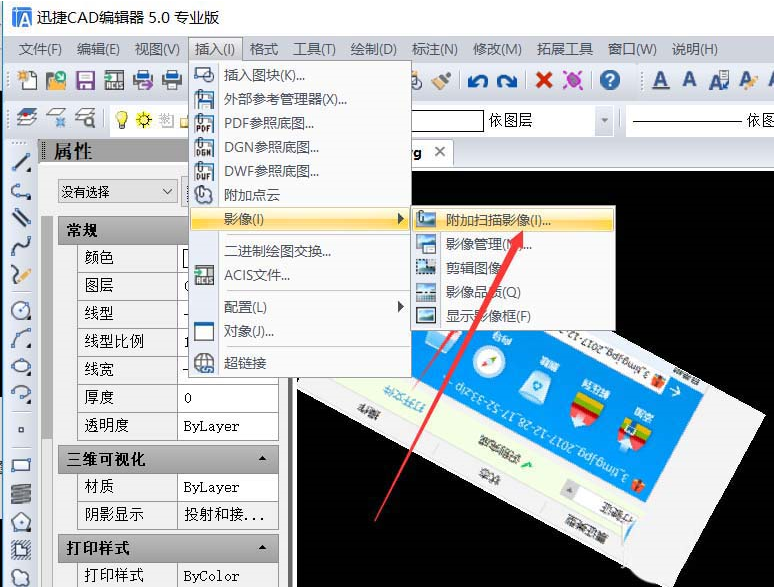 选择你要用的图片,然后单击,出现下图第二对话框,照箭所示设置,然后确定
选择你要用的图片,然后单击,出现下图第二对话框,照箭所示设置,然后确定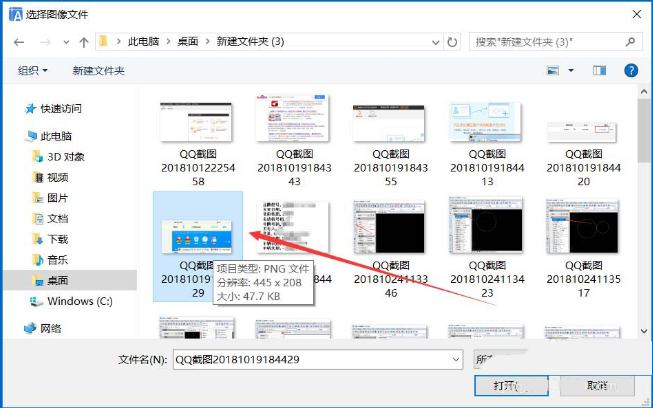
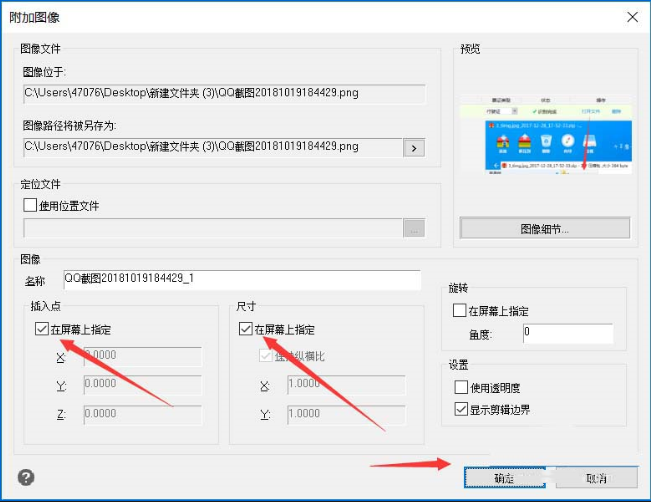 可以看到进入到cad工作区。
可以看到进入到cad工作区。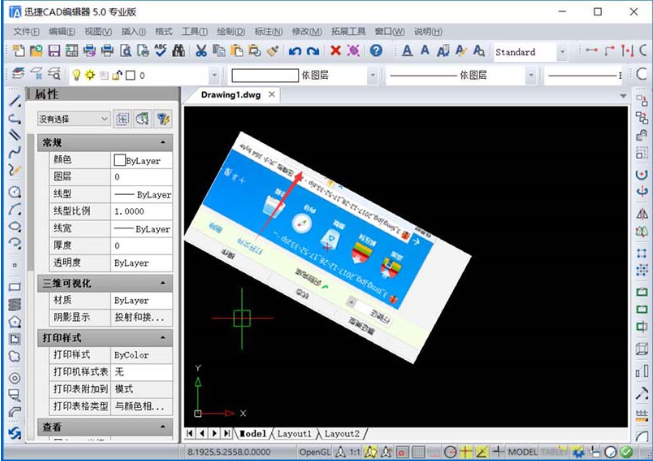 我们运用样条曲线命令在图片上进条描画,最后片就出来了。如第二张图。最后涂下颜色就更完美了。
我们运用样条曲线命令在图片上进条描画,最后片就出来了。如第二张图。最后涂下颜色就更完美了。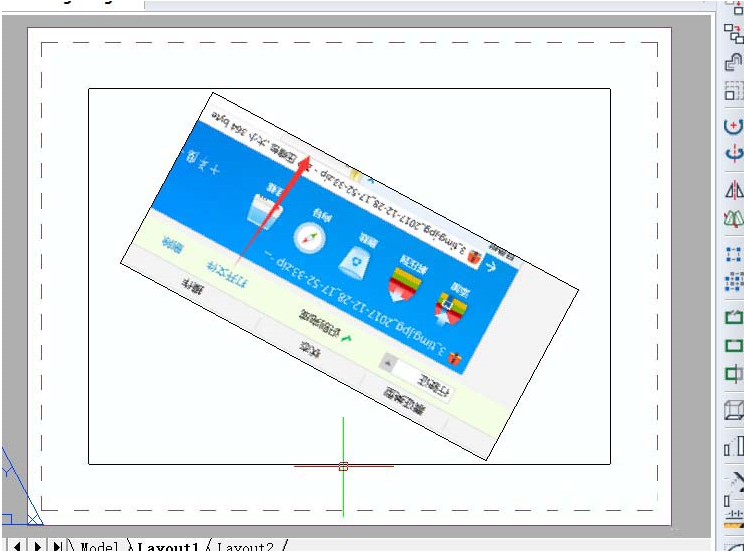
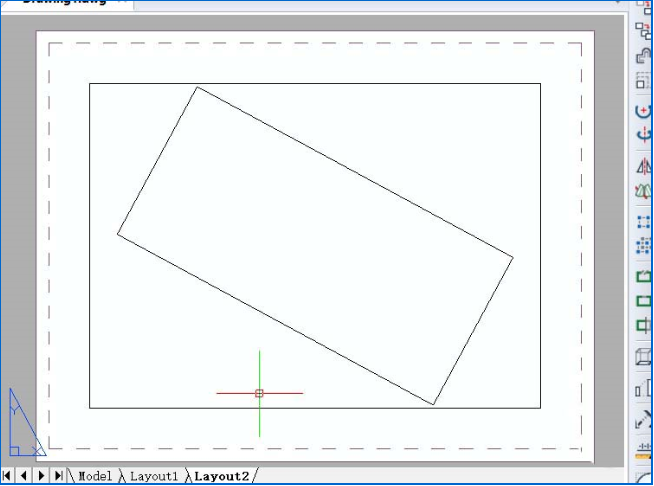 上面就是使用迅捷CAD编辑器描图的具体教程,大家学会了吗?更多相关教程,请继续关注乐呵呵网。
上面就是使用迅捷CAD编辑器描图的具体教程,大家学会了吗?更多相关教程,请继续关注乐呵呵网。
相关文章:
网公网安备:皖ICP备2020019022号-3 Copyright ¢ 2020-2025 Powered by V1.8 All Rights Reserved 技术支持:乐呵呵网
声明:本站所有资源以学习为主
